![]()
![]()
為使系統能運作順暢,建議您的電腦硬體基本配備及所使用的作業系統,最好能滿足以下基本條件: |
|
![]()
本採用與Windows應用軟體(如Office系列:Excel、Word、…)相同的操作介面,若您經常使用Windows應用軟體,您一定可以馬上上手使用。 本系統共可區分為四大部份: 1.
功能表 |
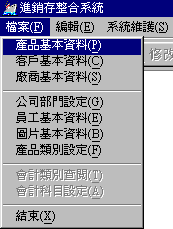
![]()
本系統之各項功能可透過下拉式功能表清單來啟動,功能表列提供「檔案」、「編輯」、…「說明」等項目。 |
![]()
有關資料記錄的移動、新增、修改、刪除、列印、查尋…等控制按鈕,本列為整個系統極重要之部份,不可任意關閉之,茲將各部按鈕所代表之功能詳述如下: |
![]()
![]()
![]()
![]()
![]()
![]()
![]()
![]()
![]()
![]()
![]()
![]()
![]()